前回まで海外プリペイドSIMカードの紹介をしてきました。
今回は、海外通販を利用する際の強い味方であるPayPalを使う際に、ちょっとお得になるかもしれない工夫を紹介したいと思います。
支払いはPayPalにする
GearBestで買い物をするときに、支払い方法を選ぶ画面がありますので、そこで「PayPal」選択しましょう。
「Credit Card via PayPal」でも以降の方法が使えると思いますが、私自身では確認していません。
これで「Place your Order」を選択するとPayPalの画面に飛びます。重要なのはここからです。
通貨換算オプションを変更する
9.97ドルの商品を購入したときのPayPalの画面が下記です。
右側中段の「支払い方法」の欄で日本円で「1,176円 」の支払いになっています。
私はPayPalのアカウントに1008円あったので、そこから1008円を支払い、不足分をクレジットカードで払う形になっています。
計算するとPayPalでは1円あたり117.95円です。この日の実勢レートは1ドル113.5円ぐらいですから約3.5%の手数料が加算されて請求されています。
今回紹介するのは、これを「ドルの請求」のままとすることによって、クレジットカード会社の為替レート換算して支払う、というものです。
一般にクレジットカード会社の手数料は1~2%なので、これができればPayPalよりは有利な為替レートを利用することができます。
クレジットカード会社によってはPayPalより高い手数料を取る場合もありますので、ご利用のクレジットカードの手数料を確認することをお勧めします。
「ドル請求」とするには「その他の通貨オプション」というリンクを選択します。
すると次のような画面が表示されます。
この画面で「売り手の請求書に記載されている通貨で支払う」を選択して「送信」を押します。
これだけです。この処理をすると先ほどの画面が次のように変わります。
右側の支払い方法の欄を見ると、先ほど日本円で請求されていたところがドルのまま請求されていることがわかります。
あとはこのまま「同意して続行」とすれば支払完了です。
9.97ドルはクレジットカード会社によって日本円に変換されて請求されることになります。
なお、この設定は一度やれば記憶されることのようです。
まとめ
今回はPayPalの為替手数料を避ける方法を紹介しました。
この方法を使うことにより、PayPalの為替手数料を払うことなく、PayPalの買い手保護サービスを利用することができます。これでGearBestで買い物するときはPayPal支払い一択になりました。
スマートフォンやタブレットなど数百ドルするような製品だと為替手数料もバカになりません。賢く買い物しましょう!
この方法はブログの読者の方に教えていただきました。貴重な情報を提供していただきありがとうございました。
次回は通販ガイドに戻ってPandaWillというサイトを紹介します。


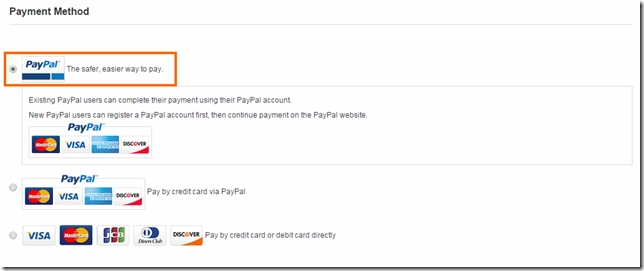
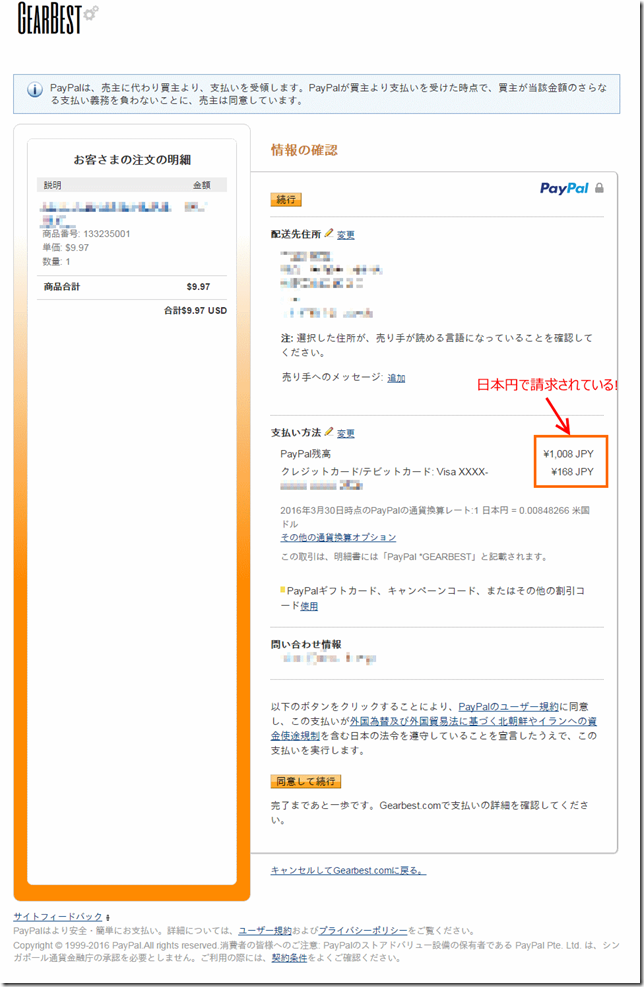
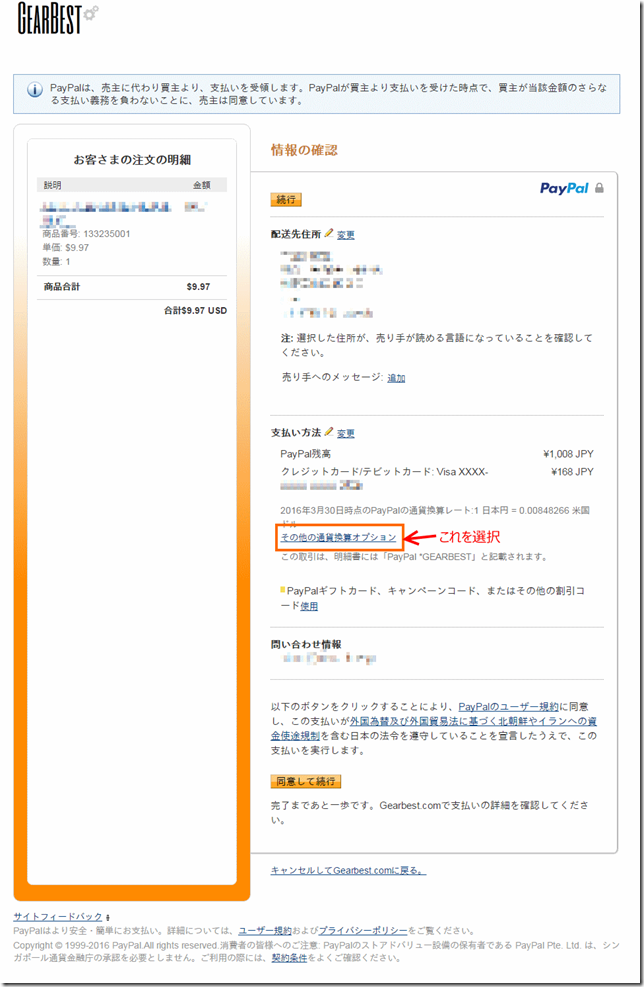
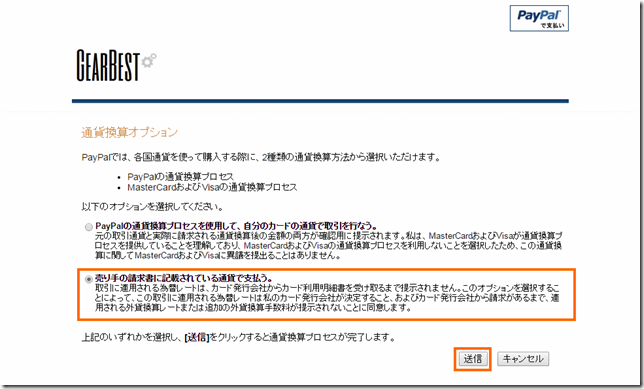
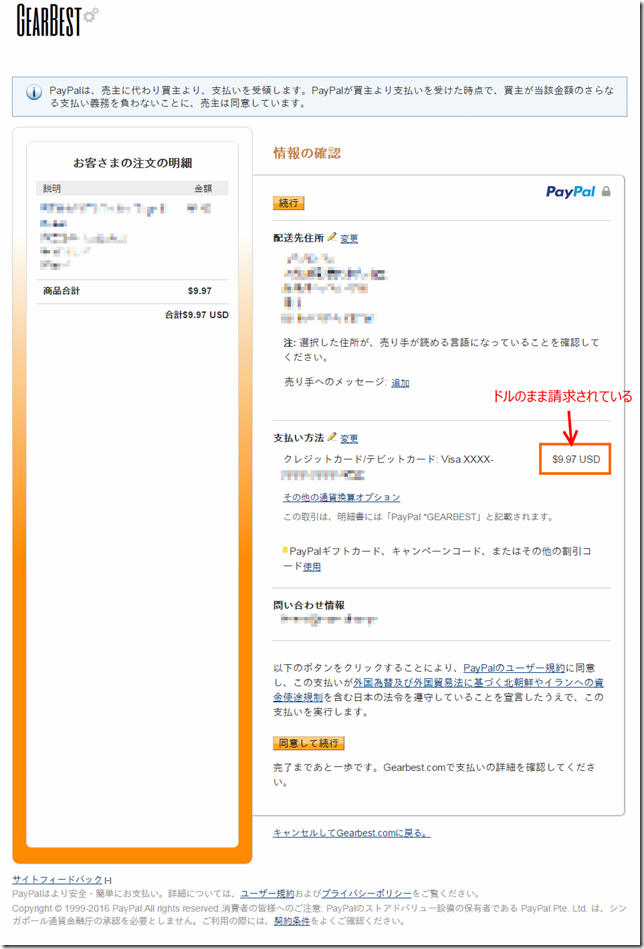


コメント
[…] 参考:https://scratchpad.jp/paypal-commission/ […]